Jak na přenos dat ze starého iPhonu do nového? Raději nestahujte aplikace třetích stran a použijte jednu z těchto tří metod. Je to jednoduché.

Pořídili jste si nový iPhone a chcete ho začít hned používat? Přeneste do něj data z vašeho původního telefonu. Je to opravdu jednoduché, připravte si jen údaje k vašemu Apple účtu.
iPhony nabízí rovnou několik možností přenosu dat z telefonu do telefonu. Pro všechny z nich používáte přímo nástroje a postupy od Applu. Před začátkem oba iPhony připojte na nabíječku a poté si zvolte jednu z možností níže.
Rychlý start s přímým přenosem dat na nový iPhone
Pro tento bleskový postup nemusíte vytvářet zálohu v iCloudu. Položte oba telefony blízko sebe a postupujte těmito kroky:
- Zapněte nový iPhone, připojte jej k Wi-Fi či mobilní síti, proveďte případnou aktivaci zařízení, nastavte Face ID nebo Touch ID.
- Postupujte podle instrukcí k přenosu dat, které se objeví na obrazovce.
- Zvolte přímý přenos dat ze starého zařízení a vyčkejte na dokončení operace.
Původní iPhone musí být po celou dobu připojen k Wi-Fi a mít zapnutý Bluetooth. U tohoto způsobu můžete alternativně použít i přenos dat ze zálohy v iCloudu.
Postup s využitím iCloudu
iCloud vám celý proces výrazně ulehčí, stačí si v něm vytvořit zálohu vašeho původního zařízení. Máte hotovo? Nyní:
- Zapněte nový telefon, připojte ho k Wi-Fi a proveďte úvodní nastavení.
- Zvolte možnost Obnovit ze zálohy na iCloudu. iPhone vás vyzve, abyste se přihlásili k vašemu účtu iCloud svým Apple ID.
- Vyberte poslední vytvořenou zálohu a počkejte, až si telefon stáhne všechna data. Přenesen bude i váš zakoupený obsah z iTunes a App Store.
Tu nejnovější zálohu poznáte podle data jejího vytvoření a velikosti souboru.
Přenos dat pomocí iTunes nebo Finderu
Zálohu vašeho současného iPhonu si můžete vytvořit také ve vašem počítači pomocí aplikace iTunes nebo Finder. Zašifrujte ji, aby se přenesly i údaje o aktivitách a zdraví. Poté:
- Poprvé zapněte nové zařízení a postupujte podle instrukcí na obrazovce.
- V části Aplikace a data zvolte možnost Obnovit z Macu nebo PC.
- Připojte nový iPhone k počítači a vyberte telefon v iTunes či ve Finderu.
- Zvolte položku Obnovit ze zálohy a vyberte správný soubor. U šifrované zálohy zadejte heslo a počkejte, až celý postup skončí.
Na závěr proveďte další kroky nastavení nového telefonu podle instrukcí na obrazovce.
Pro přenos dat mezi iPhony můžete použít i nejrůznější (často placené) aplikace třetích stran. Není ale nutné je stahovat ani pokud nejste fanoušky zálohování na iCloud – v takovém případě proveďte přímý přenos dat první popsanou metodou.